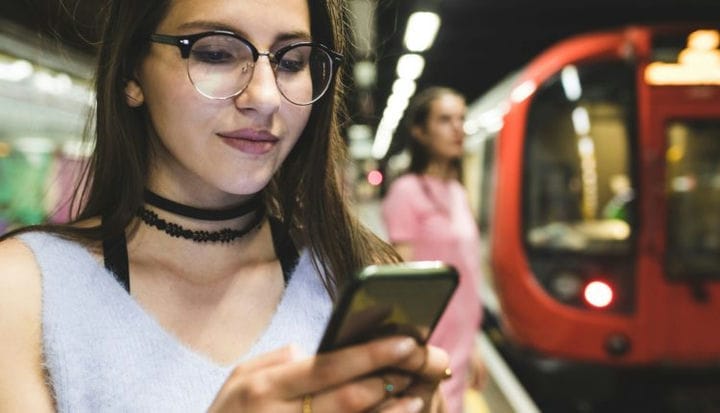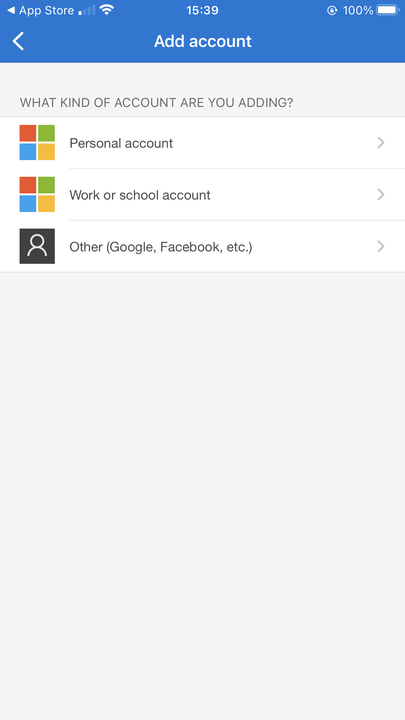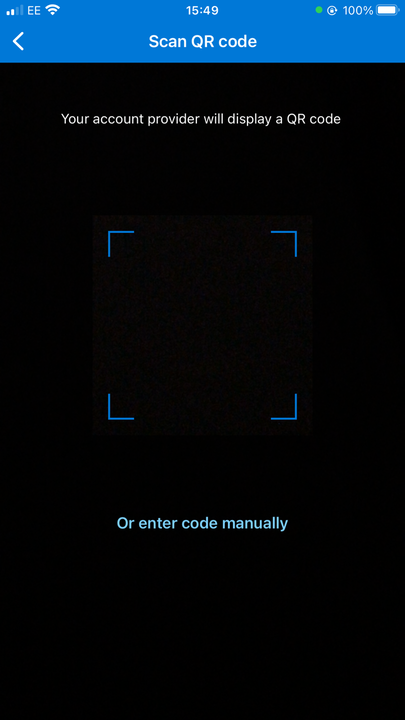Che cos’è Microsoft Authenticator? Ecco cosa devi sapere
- Microsoft Authenticator è un programma di autenticazione a due fattori che fornisce maggiore sicurezza ai tuoi account online sotto forma di app.
- È un concorrente di altri programmi di autenticazione a due fattori come Google Authenticator e LastPass.
- Microsoft Authenticator può essere usato con prodotti Microsoft o qualsiasi sito o app che utilizza l’autenticazione a due fattori con un passcode monouso (TOTP o OTP) basato sul tempo.
Poiché le nostre vite e le nostre funzioni quotidiane si spostano sempre più online, mantenere le nostre informazioni personali al sicuro è più importante che mai. Per evitare che i dati privati finiscano nelle mani sbagliate, l’autenticazione a due fattori offre un ulteriore livello di sicurezza online.
Queste misure generalmente richiedono agli utenti non solo di inserire la propria password quando accedono agli account, ma anche di completare un passaggio aggiuntivo come fornire un codice monouso che di solito viene generato tramite un’app di autenticazione. Microsoft Authenticator è nato nel 2016 e da allora è stato utilizzato per facilitare accessi più facili e sicuri, offrendo inoltre agli utenti la possibilità di accedere ai propri account Microsoft senza un passcode.
Che cos’è Microsoft Authenticator?
Microsoft Authenticator è una di queste app che fornisce codici di accesso monouso non solo per account e prodotti Microsoft, ma anche per altri siti e prodotti che utilizzano l’autenticazione a due fattori. Offre diverse funzioni utili per rendere incredibilmente semplici le app Microsoft e altri siti e applicazioni compatibili, tra cui:
- Accesso senza password a prodotti e siti Microsoft.
- Codici di accesso monouso basati sul tempo per i siti che utilizzano l’autenticazione a due fattori.
- Gestione dell’account per più siti o app contemporaneamente.
Dopo aver scaricato l’app Microsoft Authenticator sul tuo smartphone o tablet (è disponibile sia su dispositivi Android che iOS ), puoi iniziare accedendo con il tuo account Microsoft o scansionando un codice QR da un’applicazione esterna, come Google o Facebook, per iniziare.
Come utilizzare Microsoft Authenticator
Per coloro che hanno già un account Microsoft, puoi accedere al tuo account e ottenere l’accesso immediato ai codici dopo aver scaricato l’app di autenticazione. Segui questi passi:
1. Dalla schermata principale dell’Autenticatore, toccare "Aggiungi account" e selezionare se si desidera aggiungere un account Microsoft personale o uno per il lavoro o la scuola toccando l’opzione pertinente.
Scegli il tipo di account che desideri aggiungere.
2. Scegli se vuoi accedere con un codice QR o con le informazioni del tuo account Microsoft. Se è il primo, procedi scansionando il codice fornito dalla tua app Microsoft. In caso contrario, dovrai aggiungere il tuo nome utente e password.
Per usare Microsoft Authenticator con un sito o un’app non Microsoft, devi avere a portata di mano il codice QR dal sito o dall’app in questione in modo da poterlo scansionare all’interno dell’app Authenticator. Il modo in cui ottieni questo codice varia a seconda del sito, del programma o del servizio con cui desideri utilizzarlo.
Quando sei pronto, tocca "Aggiungi account" dalla schermata principale di Microsoft Authenticator e quindi scegli l’opzione "Altro". Da lì, autorizza l’app ad accedere alla fotocamera del tuo dispositivo, se richiesto, quindi scansiona il codice QR per aggiungere l’app. Una volta che le tue app o account pertinenti sono stati aggiunti ad Authenticator, puoi utilizzarli ogni volta che devi effettuare l’accesso.
Scansiona o inserisci il tuo codice manualmente in questa schermata.
Microsoft Authenticator come gestore di password
Microsoft Authenticator è stato recentemente ampliato per fungere anche da gestore di password per gli account Microsoft, attraverso il quale può compilare automaticamente in modo sicuro le password utilizzate per siti e app sul tuo dispositivo mobile. Per abilitare questa funzione, devi rendere Microsoft Authenticator il provider di riempimento automatico predefinito in Impostazioni, quindi salverà automaticamente le tue password dopo ogni nuovo utilizzo. Assicurati di eseguire l’aggiornamento alla versione più recente dell’app Authenticator prima di farlo e abilita la funzione di riempimento automatico nell’app andando su Impostazioni > Beta > Compilazione automatica. A partire da ora, la funzione di gestione delle password dell’app è disponibile come anteprima pubblica.